这篇文章主要介绍Python如何利用树莓派opencv人脸识别自动控制电脑显示桌面,文中介绍的非常详细,具有一定的参考价值,感兴趣的小伙伴们一定要看完!
自从在咸鱼上淘了一个树莓派3b,尝试做了一下内网穿透,搭建网站就吃灰了,接下来突发奇想就买了一个摄像头和延长线
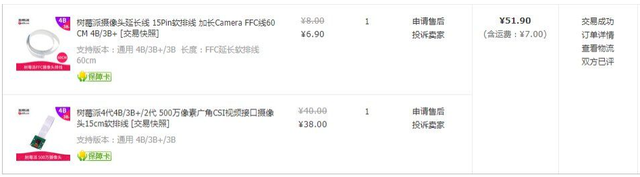
接下来就是敲代码了
树莓派3+ python3.7
win7 python3.6
首先树莓派和电脑要在一个内网下面,就是一个路由器下面吧。要在树莓派设置里面开启摄像头,然后安装cv2,cv2有很多依赖库需要手动安装,很是费脑筋。原理介绍一下,人脸识别主要是依赖opencv开源的人脸检测识别分类器,只需要导入就可以了,分类器github下载地址:
https://github.com/opencv/opencv/tree/master/data/haarcascades
把整个项目下载下来解压,找到
haarcascade_frontalface_default.xml文件,把这个文件和脚本文件放在一起就可以了。不想全部下载文章底部有项目地址可以单独下载。用http访问内网网址的方式通知工作的电脑按下win+d,这需要电脑安装一个web服务器,我就用最简单的web.py了,安装web.py的时候要指定版本。

import cv2
import time
import requests
capture = cv2.VideoCapture(0)#获取摄像头对象
casc_path = "haarcascade_frontalface_default.xml"
faceCascade = cv2.CascadeClassifier(casc_path)
color = (0, 255, 0)
font = cv2.FONT_HERSHEY_SIMPLEX
end_time=0
countdown=0
while(True):
#读取一帧图像
ret,frame=capture.read()#第一个返回值是bool值,判断是否有图像,第二个就是图像
if ret:
#转换为灰度图
grey = cv2.cvtColor(frame, cv2.COLOR_BGR2GRAY)
faceRects = faceCascade.detectMultiScale(grey, scaleFactor = 1.2, minNeighbors = 3, minSize = (32, 32))#这是一个数组,可以输出来看一下,有人脸的大小范围的参数
count = str(len(faceRects))
if int(count) > 0: #大于0则检测到人脸
start_time = time.time()#要判断发送请求的时间间隔,两次间隔不能少于30秒,不然体验很不好
if end_time<1:
requests.get("http://192.168.1.165:8080/")
end_time = time.time()
countdown= int(start_time-end_time)
if start_time-end_time>30:
requests.get("http://192.168.1.165:8080/") #每次重启电脑都要更换内网ip
end_time = time.time()
for faceRect in faceRects: #绘制框框,单独框出每一张人脸
x, y, w, h = faceRect
cv2.rectangle(frame, (x - 10, y - 10), (x + w + 10, y + h + 10), color, 2)
cv2.putText(frame, "count:"+count, (10, 40), font, 0.8, (0, 255, 255), 2)#添加一个人脸个数的文字显示
#显示图像
cv2.imshow("test", frame)
c = cv2.waitKey(10)#等待退出键
if c & 0xFF == ord('q'):
break接下来就是让电脑接受http请求了,要让电脑按win+d,需要pyautogui这个库。刚开始还认为需要shell脚本搜了半天,这个web.py这个库也是百度搜索出来的。集齐了各种库,完全体现了python的简单易用,哈哈
# -*- coding: UTF-8 -*-
import web
import pyautogui
import time
urls = (
'/(.*)', 'hello'
)
app = web.application(urls, globals())
class hello:
def GET(self, name):
pyautogui.keyDown('win')
pyautogui.keyDown('d')
pyautogui.keyUp('d')
pyautogui.keyUp('win')
print("执行")
return "go"
if __name__ == "__main__":
app.run()下面就是效果图:
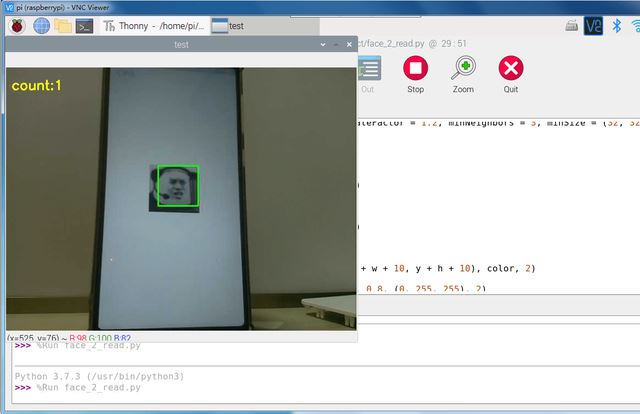
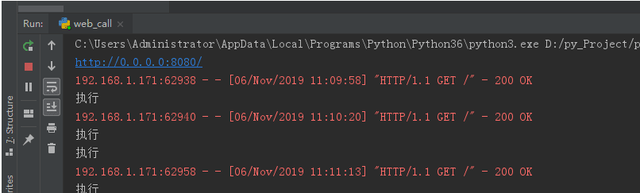
以上是“Python如何利用树莓派opencv人脸识别自动控制电脑显示桌面”这篇文章的所有内容,感谢各位的阅读!希望分享的内容对大家有帮助,更多相关知识,欢迎关注亿速云行业资讯频道!
亿速云「云服务器」,即开即用、新一代英特尔至强铂金CPU、三副本存储NVMe SSD云盘,价格低至29元/月。点击查看>>
免责声明:本站发布的内容(图片、视频和文字)以原创、转载和分享为主,文章观点不代表本网站立场,如果涉及侵权请联系站长邮箱:is@yisu.com进行举报,并提供相关证据,一经查实,将立刻删除涉嫌侵权内容。